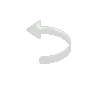|
|
|
Material
2 tubes à sua escolha, um deles sendo um misted de paisagem 1 Deco: deco_tete_028 (anexado) 1 WordArt: WA_tete_isolda (anexado) 1 pattern: tete_patern_isolda (anexado) Plugin Mehdi/ Melt Plugin Flaming Pear/ Flexify2 Plugin/ Mura's Seamless/ Emboss at Alpha
Obsevação - Os 3 elementos anexados podem ser colorizados de
acordo com as cores de seu trabalho
Roteiro
01- Abra o PSP e os tubes
02- Edit/ Copy
03- Edit/ Paste as New Image
04- Feche os originais
05- Escolha uma cor escura que combine com seu trabalho,
coloque no Foreground e coloque uma cor clara no Background
06- Forme um gradiente com as cores escolhidas e configurado:
Radial, A= 0/ R= 12; Center Point: 50/ 50; Invert desmarcado
07- Abra uma transparência 800X600px
08- Pinte com o gradiente
09- Effects/ Plugins/ Mehdi/ Melt com os valores:
21/ 70/ 25; Random= 16729
10- Layers/ New Raster Layer
11- Pinte a Layer com o mesmo gradiente
12- Effects/ Plugins/ Flaming Pear/ Flexify2 configurado como no
Print
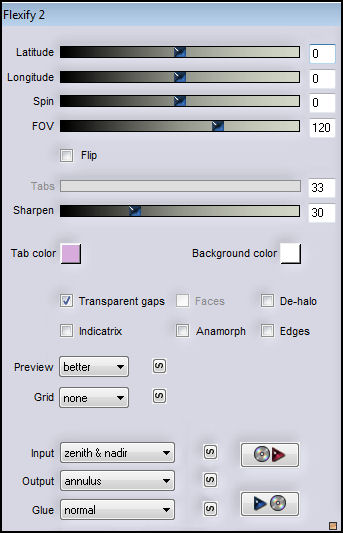
13- Image/ Resize 70%, All layers desmarcado
14- Apague o aro menor
15- Com a Magic Wand (T= 0 e F= 0) selecione o centro
transparente do aro que ficou
16- Layers/ New Raster Layer
17- Maximize seu Tube Misted de paisagem
18- Edit/ Copy
19- Edit/ Paste into Selection
20- Selections/ Select None
21- Effects/ Plugins/ Mura's Seamless/ Emboss at Alpha (por
default)
22- Selecione a Raster 2 (a do aro)
23- Effects/ 3D Effects/ Drop Shadow na configuração:
0/ 0/ 80/ 40; cor: #000000
24- Ative a Layer superior (com a paisagem)
25- Layers/ Merge/ Merge Down
26- Ative a Pick Tool e configure:
Mode: Scale; Position X= 85 / Position Y= 37 e desative a ferramenta
27- Maximize seu tube principal
28- Edit/ Copy
29- Minimize
30- Cole como nova Layer, dando Resize, se necessário e Drop
Shadow a gosto. Posicione a gosto também
31- Ative a Layer de fundo (Raster 1)
32- Maximize o tube deco_tete_028
33- Edit/ Copy
34- Minimize
35- Cole como nova Layer
36- Layers/ Duplicate (opcional)
37- Image/Add Borders com:
Symmetric marcado, 3 px, cor escura do Foreground
38- Image/Add Borders com:
Symmetric marcado, 3 px, cor clara do Background
39- Image/Add Borders com:
Symmetric marcado, 3 px, cor escura do Foreground
40- Image/Add Borders com:
Symmetric marcado, 40 px, cor #FFFFFF
41- Com a Magic Wand (T= 0 e F= 0) selecione essa borda
42- Em Materials configure em Pattern
43- Escolha a Pattern que recebeu anexada e configure:
Angle= 45/ Scale= 50
44- Pinte a seleção com essa Pattern
45- Effects/ 3D Effects/ Inner Bevel na configuração:
Bevel: desenho #11; Width= 12; 16/ 4/ 0/ 0; Color #FFFFFF; 315/ 50/ 30
46- Selections/ Select None
47- Aplique em nova layer o WorArt: WA_tete_isolda,
posicionando-o a seu gosto
48- Layers/ Merge/ Merge All
49- Resize a tag para as dimensões iniciais: 800X600
50- Adjust/ Sharpness/ Sharpen
51- Assine em nova Layer
52- Layers/ Merge/ Merge All
53- Salve em jpg
Modelo 1: 
Modelo 2:

Créditos:
Tag principal :
Tube
Feminino: Ana Ridzi
Tube
Paisagem: recebido sem autoria
Modelo 1:
Tube
Feminino: Malacka
Tube
Paisagem: Kamil
Modelo 2:
Tube
Feminino: Dani
Tube
Paisagem: Mina
Tutorial
criado por Tetê Samuel em 1º de agosto 2018, no Rio de Janeiro,
RJ, sendo proibida sua divulgação sem o prévio consentimento da
autora.
|